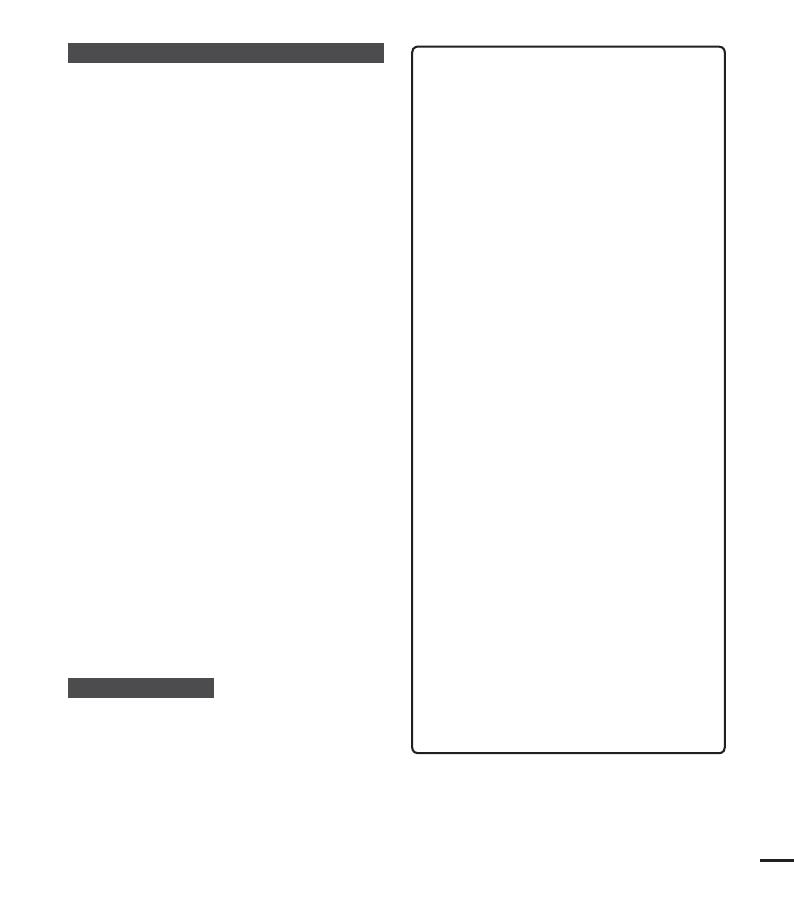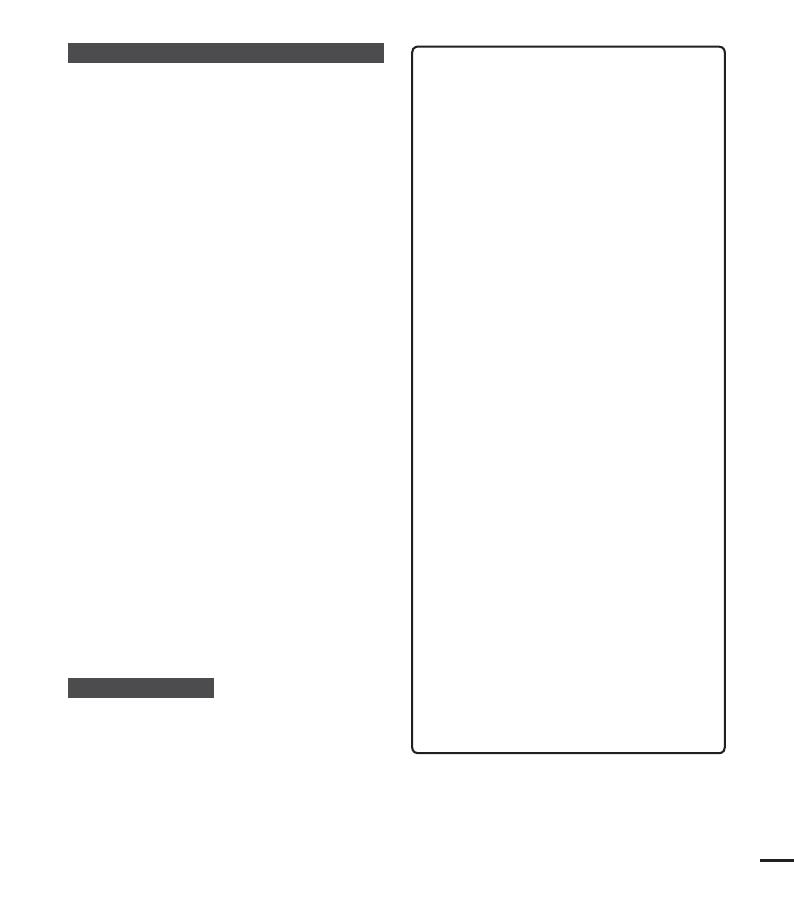
Manipulación de una tarjeta de memoria
Se recomienda apagar antes de insertar
o extraer la tarjeta de memoria para
evitar la pérdida de datos.
No se garantiza que pueda utilizar una tarjeta
de memoria formateada en otros dispositivos.
Asegúrese de formatear la tarjeta de
memoria utilizando esta videocámara.
Tiene que formatear las tarjetas de
memoria recién adquiridas; las tarjetas de
memoria con datos que la videocámara
no pueda reconocer o las tarjetas
guardadas mediante otros dispositivos.
Recuerde que el formateo borra todos los
datos de la tarjeta de memoria.
Si no puede utilizar una tarjeta de memoria
que se haya utilizado con otro dispositivo,
formatéela con su videocámara. Recuerde
que el formateo borra toda la información
de la tarjeta de memoria.
Una tarjeta de memoria tiene una vida de
uso concreta. Si no puede grabar nuevos
datos, tendrá que adquirir una nueva
tarjeta de memoria.
No la utilice ni la guarde en un lugar sometido
a altas temperaturas, humedad o polvo.
No coloque sustancias extrañas en los
terminales de la tarjeta de memoria. Utilice un
paño seco suave para limpiar la superficie.
No pegue nada que no sea su etiqueta
específica en la parte de pegado de la etiqueta.
Mantenga la tarjeta de memoria fuera del
alcance de los niños, ya que existe riesgo
de que pudieran ingerirla.
Nota sobre el uso
Samsung no se hace responsable de los
datos perdidos a causa del uso incorrecto.
Recomendamos el uso de una funda
para la tarjeta de memoria para evitar la
pérdida de datos por el movimiento o por
la electricidad estática.
Tras un período de uso, es posible que la
tarjeta de memoria se caliente. Este hecho
es normal y no se trata de ningún defecto.
•
•
•
•
•
•
•
•
•
•
•
•
La videocámara admite tarjetas
de memoria SD y SDHC para el
almacenamiento de datos.
La velocidad de almacenamiento de
datos puede diferir según el fabricante y
el sistema de producción.
Sistema SLC (célula de un solo
nivel): permite una mayor velocidad
de escritura.
Sistema MLC (célula multinivel): sólo
permite una velocidad de escritura
más baja.
Para mejores resultados,
recomendamos utilizar una tarjeta de
memoria que admita una velocidad de
escritura mayor.
Utilizar una tarjeta de memoria con
una velocidad de escritura menor
para grabar un vídeo puede causar
dificultades al almacenar el vídeo en la
tarjeta de memoria.
Puede incluso perder los datos del vídeo
durante la grabación.
En un intento por conservar parte
del vídeo grabado, la videocámara
almacena forzosamente el vídeo en la
tarjeta de memoria y muestra un aviso:
“Low speed card. Please record at
a lower resolution.” (Tarj. de baja
velocidad. Grabe con una resolución
inferior.)
Si no puede evitar utilizar una tarjeta de
memoria de baja velocidad, la resolución
y la calidad de la grabación pueden ser
inferiores al valor fijado 41.
No obstante, cuanto más alta sea la
resolución y la calidad, más memoria se
utilizará.
•
•
27